Excel-formule: als de maand januari is, dan
U kunt de volgende ALS- functie in Excel gebruiken om een specifieke waarde te retourneren als de maand in een bepaalde cel januari is:
=IF(MONTH( A2 )=1, "Yes", "No")
Voor deze formule retourneert deze functie ‚Ja‘ als de maand van de datum in cel A2 januari is.
Anders retourneert het „Nee“.
Het volgende voorbeeld laat zien hoe u deze functie in de praktijk kunt gebruiken.
Voorbeeld: Excel-formule om te controleren of de maand januari is
Laten we zeggen dat we de volgende gegevensset in Excel hebben die de totale omzet weergeeft die op verschillende datums in een bedrijf is gerealiseerd:
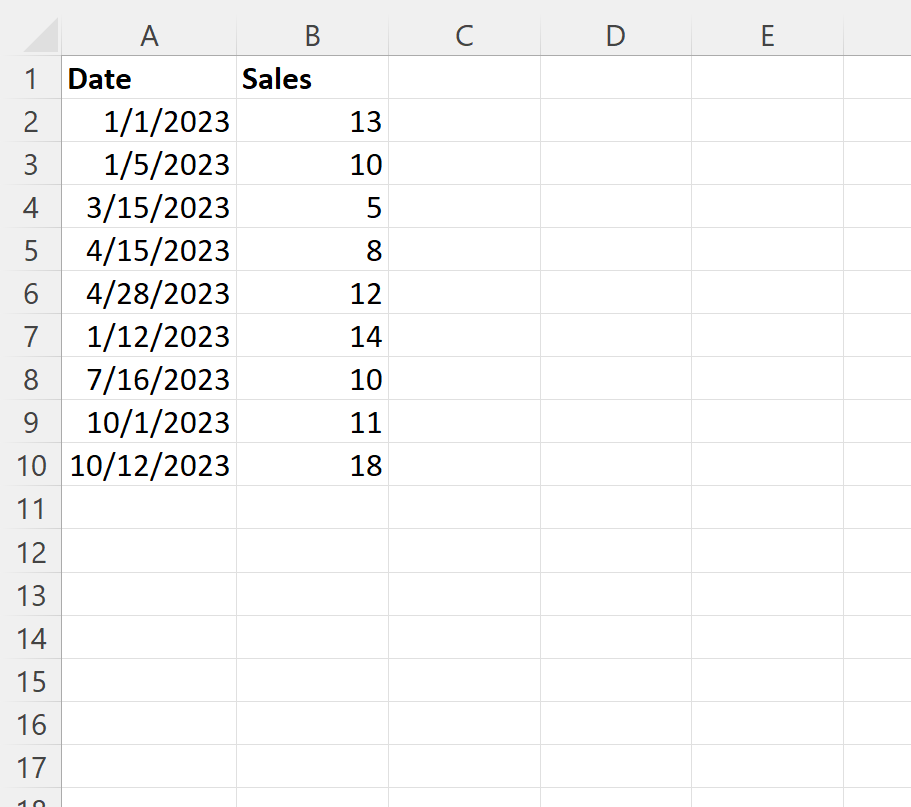
We kunnen de volgende formule in cel C2 typen om te controleren of de datum in cel A2 in januari ligt en dienovereenkomstig ‚Ja‘ of ‚Nee‘ retourneren:
=IF(MONTH( A2 )=1, "Yes", "No")
We kunnen vervolgens op deze formule klikken en deze naar elke resterende cel in kolom C slepen:
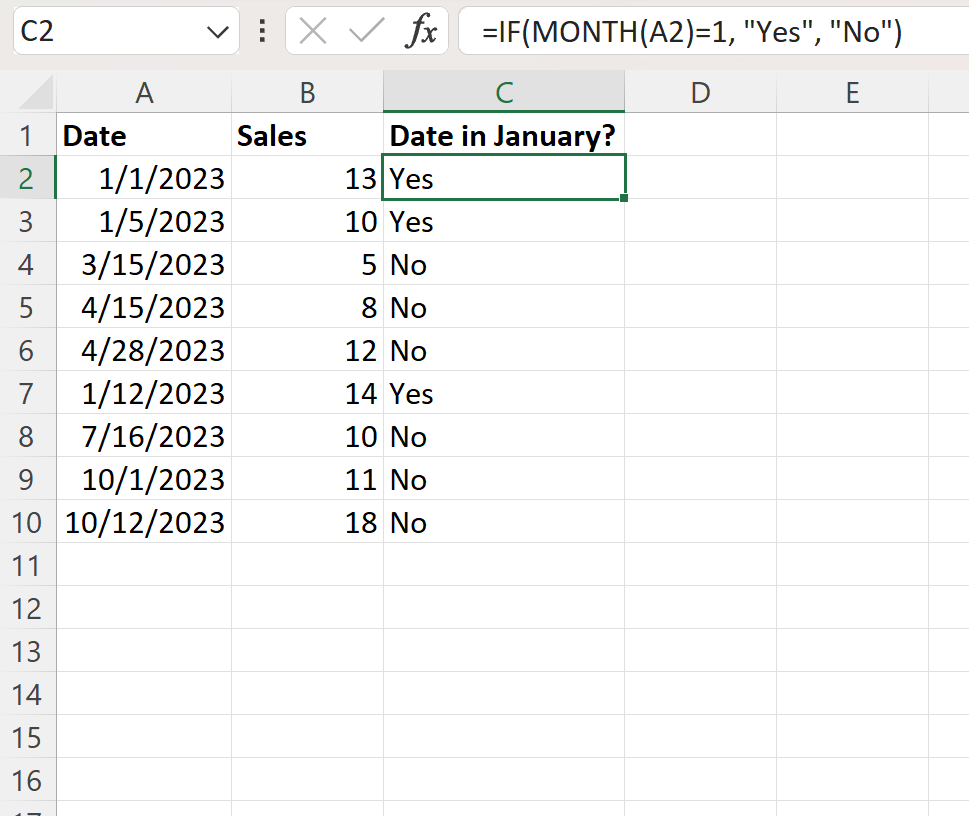
Kolom C bevat nu „Ja“ of „Nee“ om aan te geven of de maand van elke datum in kolom A januari is of niet.
Hoe werkt deze formule?
Onthoud de formule die we gebruikten om te controleren of de maand van de datum in cel A2 januari is:
=IF(MONTH( A2 )=1, "Yes", "No")
Zo werkt deze formule:
De MAAND- functie in Excel retourneert een geheel getal tussen 1 en 12 om het maandnummer van een specifieke datum aan te geven.
Als een datum in een bepaalde cel in januari ligt, retourneert de functie MAAND 1 .
Met MONTH(A2)=1 retourneren we TRUE of FALSE om aan te geven of de maand op een specifieke datum januari is.
Vervolgens gebruiken we een eenvoudige ALS- functie om „Ja“ te retourneren als het resultaat WAAR is, of „Nee“ als het resultaat ONWAAR is.
Opmerking : u kunt deze formule eenvoudig wijzigen om te controleren of een bepaalde datum een andere maand bevat.
U kunt bijvoorbeeld de volgende formule gebruiken om ‚Ja‘ of ‚Nee‘ te retourneren om aan te geven of een bepaalde datum ‚Oktober‘ als maand bevat:
=IF(MONTH( A2 )=10, "Yes", "No")
Voel je vrij om elke gewenste gehele waarde in de formule te gebruiken, afhankelijk van de maand die je wilt gebruiken.
Aanvullende bronnen
In de volgende zelfstudies wordt uitgelegd hoe u andere veelvoorkomende taken in Excel kunt uitvoeren:
Excel: bereken het aantal maanden tussen datums
Excel: hoe u de som op datum berekent
Excel: hoe u het gemiddelde op datum kunt berekenen